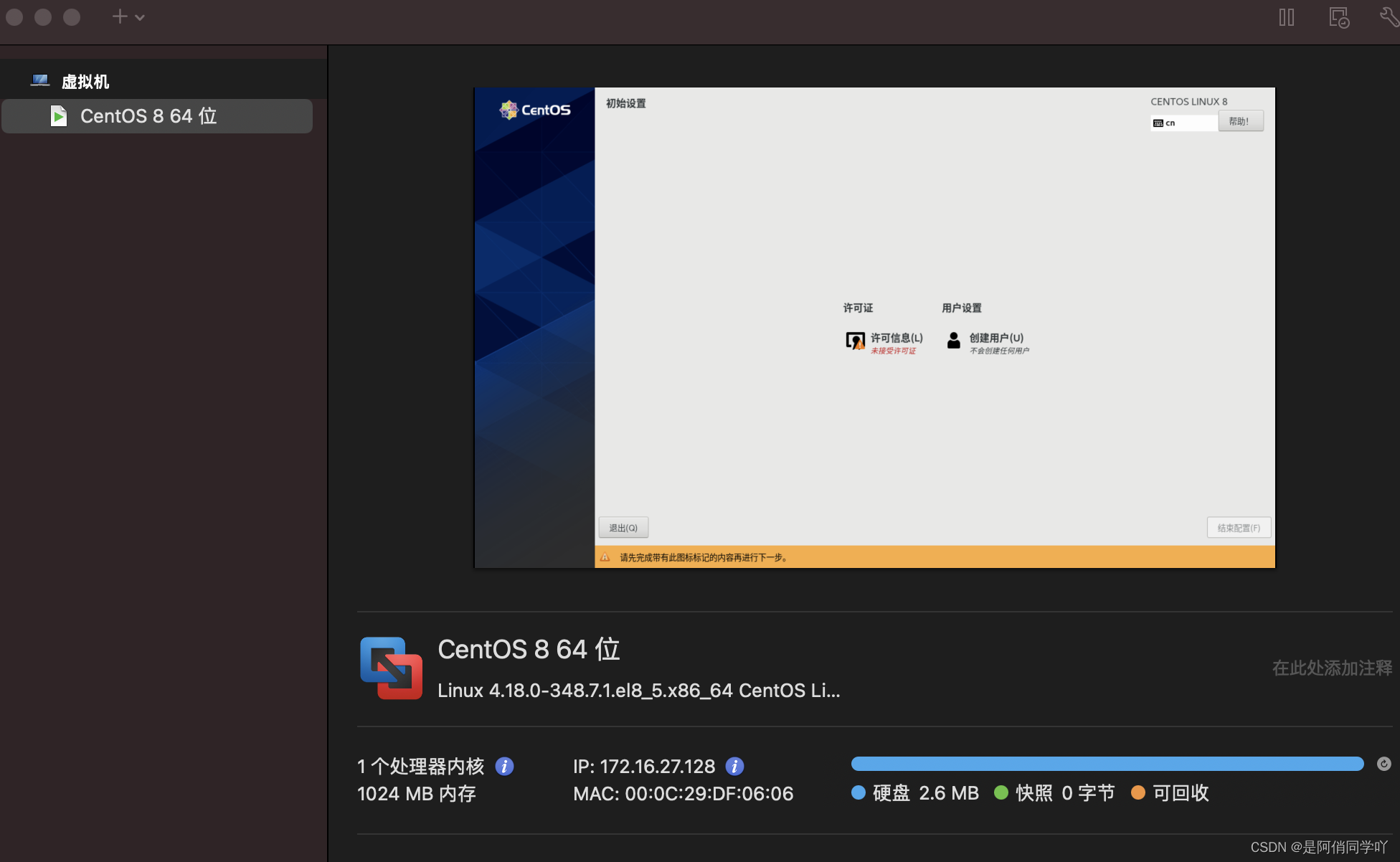1、首先安装VMware
链接地址:
https://www.vmware.com/products/fusion/fusion-evaluation.html
安装好后输入txt里的激活码
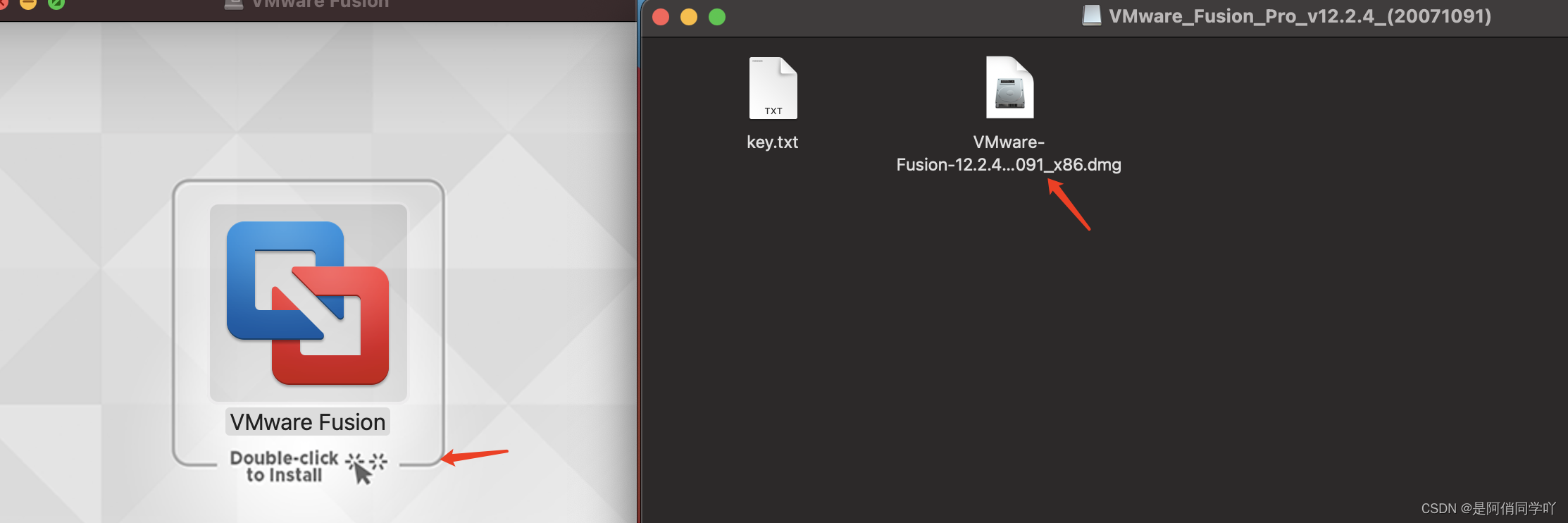
2、下载linux镜像
下载地址:
https://www.centos.org/download/
这里我装的是CentOS8版本的,在后续安装的过程中,遇到了不少问题,接下来我会把安装过程中踩过的坑以及解决方案都详细的写下来。
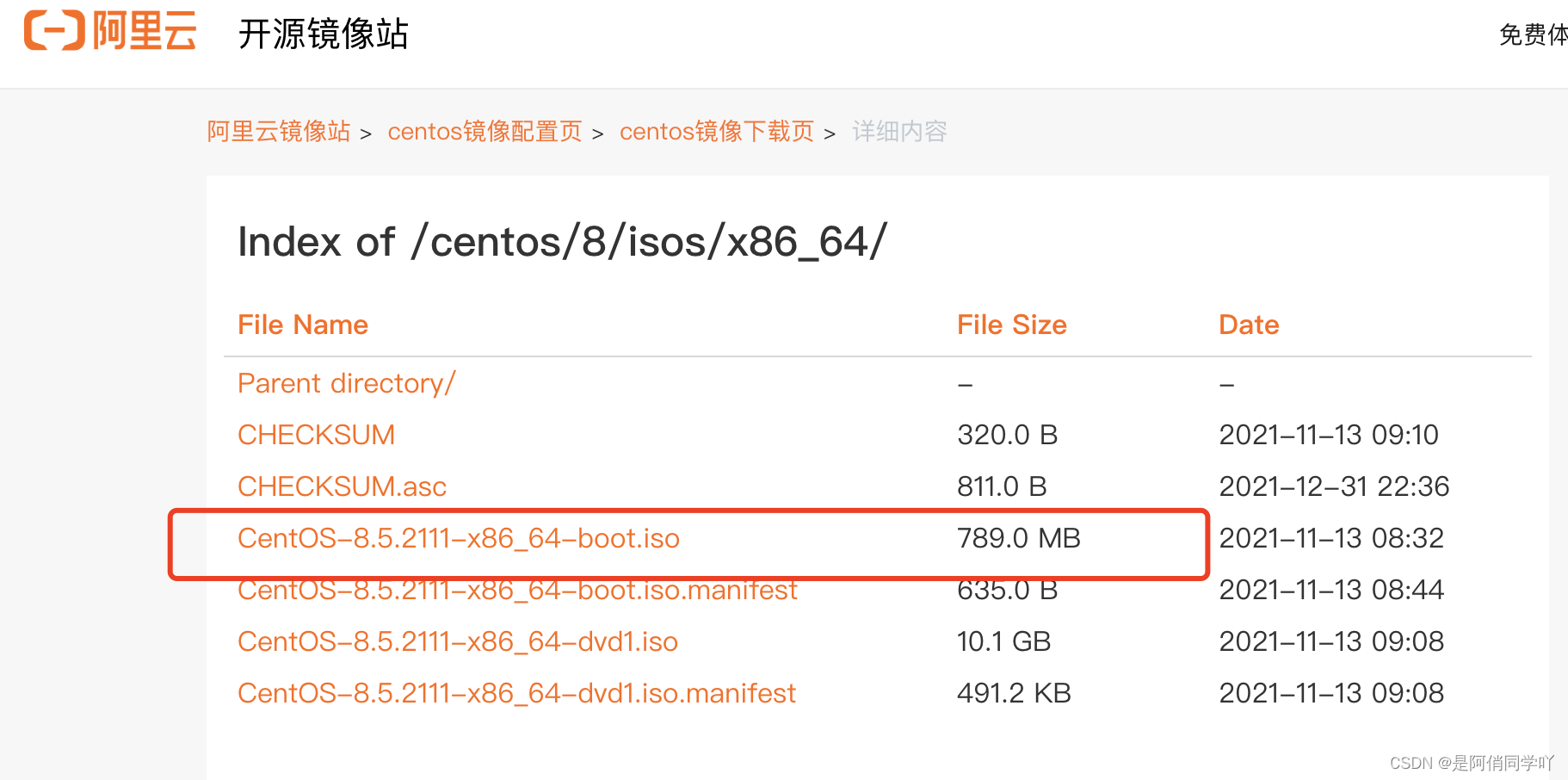
3、新建虚拟机
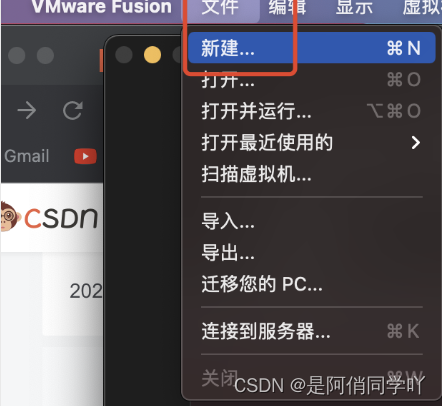
4、从光盘或映像中安装,如图所示
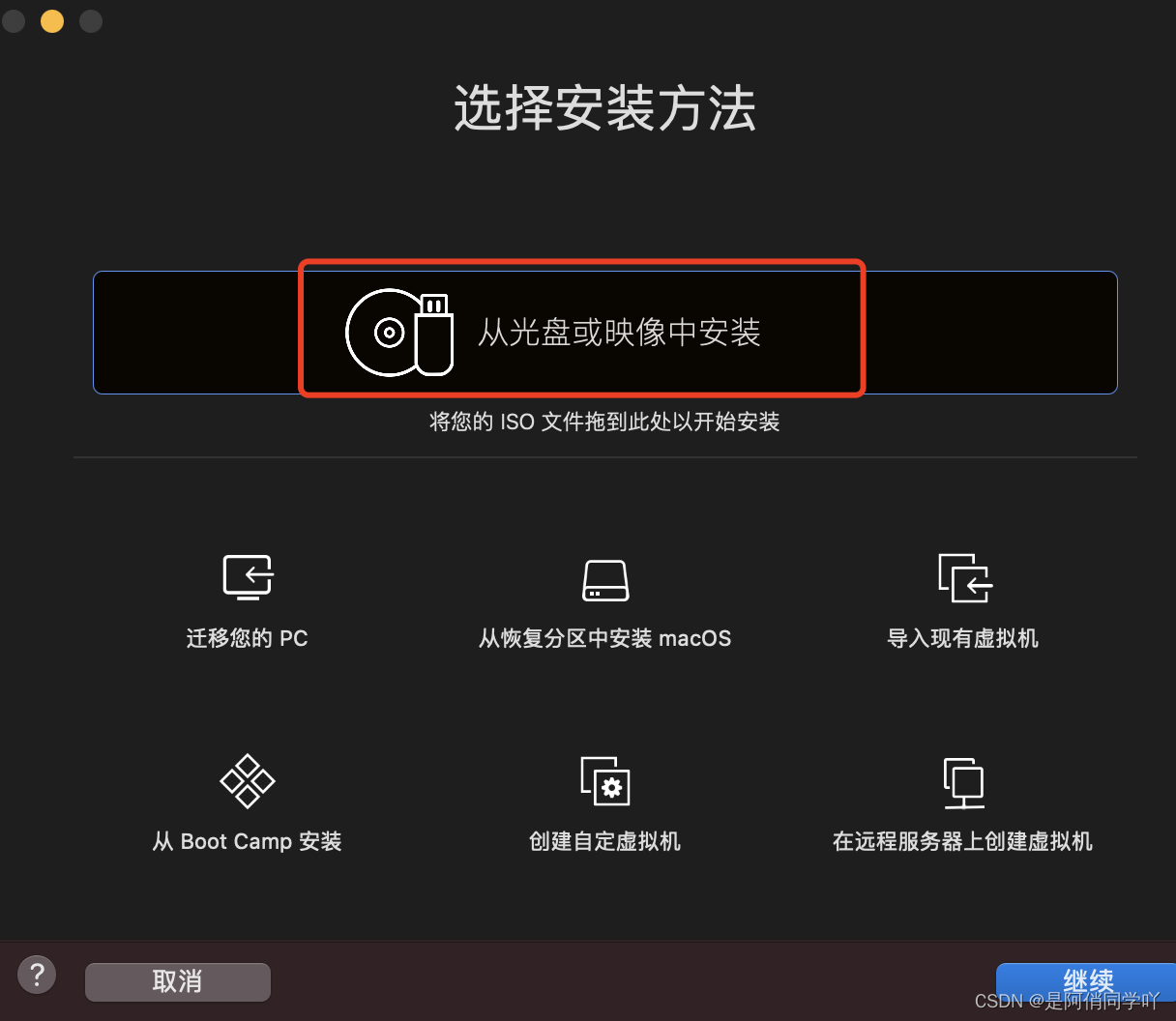
5、把下载完成的ISO镜像文件拖到虚拟机软件中开始安装
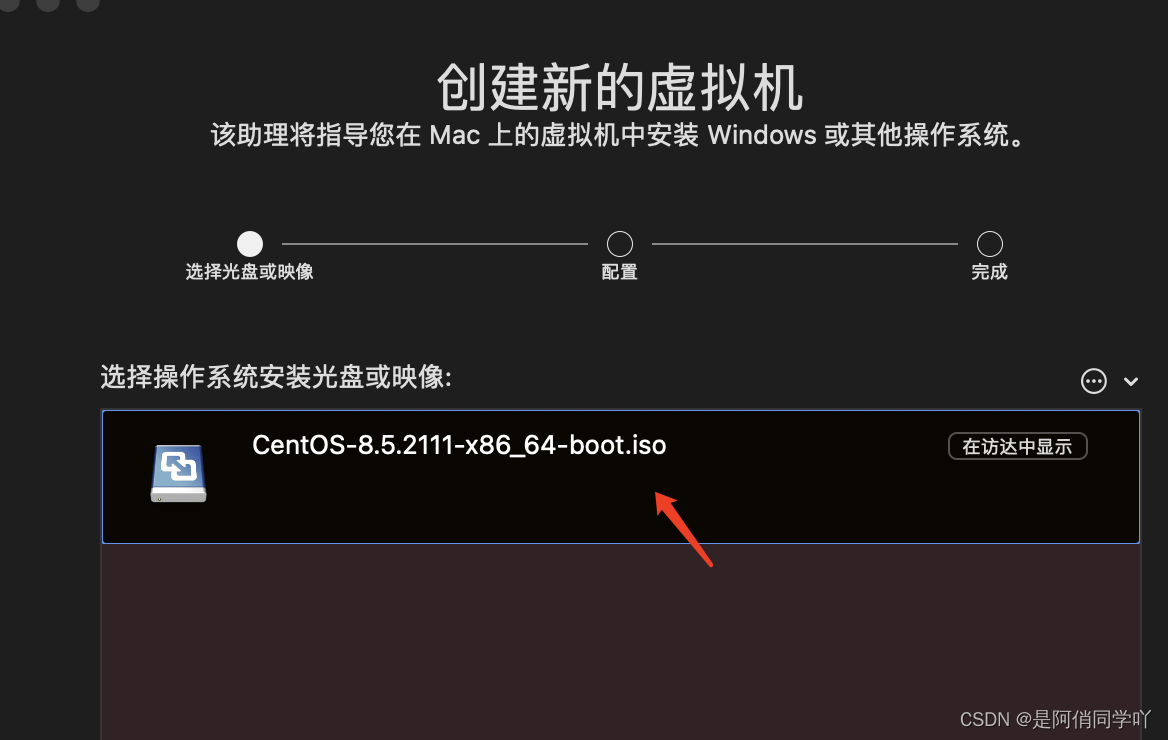
6、安装到这里,就出现了CentOS8安装源配置报错的问题,如下图所示
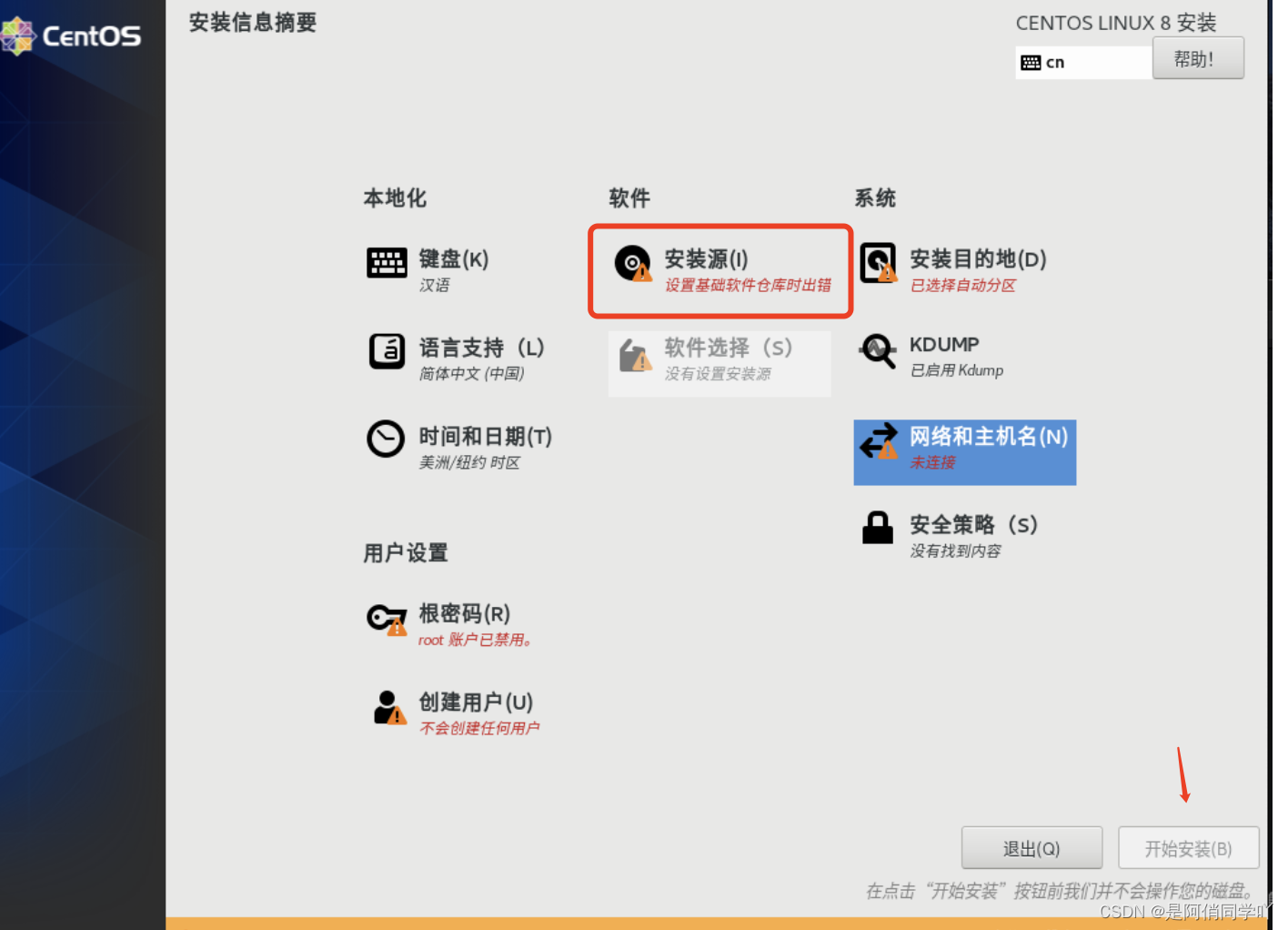
解决方案:
首先,我们需要先把网络连上
然后,再去配置安装源,有小伙伴就会思考安装源这里要怎么填写呢?
在这里我们需要输入
mirrors.aliyun.com/centos/8/BaseOS/x86_64/os
将阿里云的源输入进去,
阿里云官方链接地址:
https://developer.aliyun.com/mirror/?spm=a2c6h.13651102.0.0.582b1b11PoAt3z&serviceType=mirror&tag=%E9%98%BF%E9%87%8C%E8%87%AA%E7%A0%94
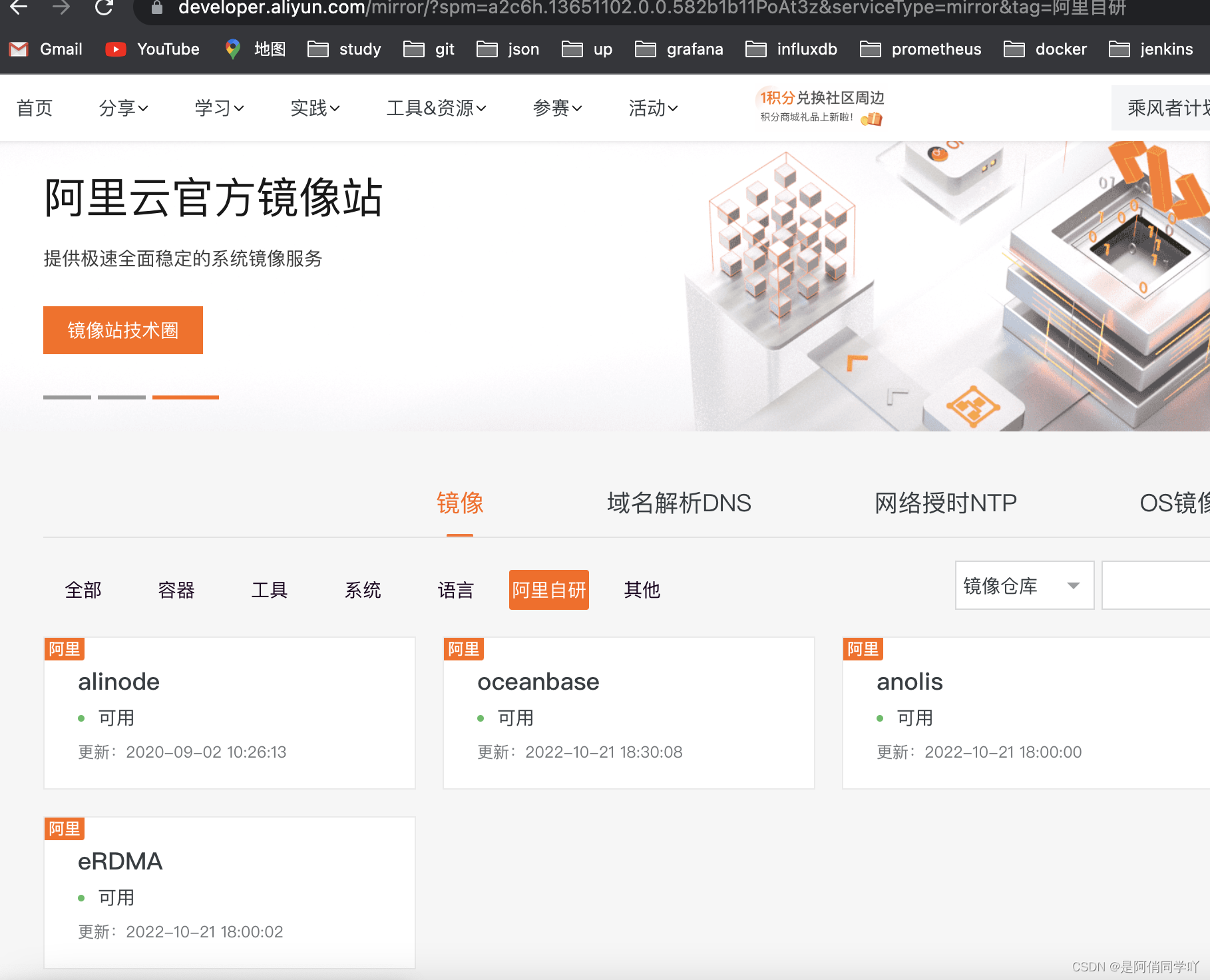
然后点击 完成 ,就配置好了。如图所示
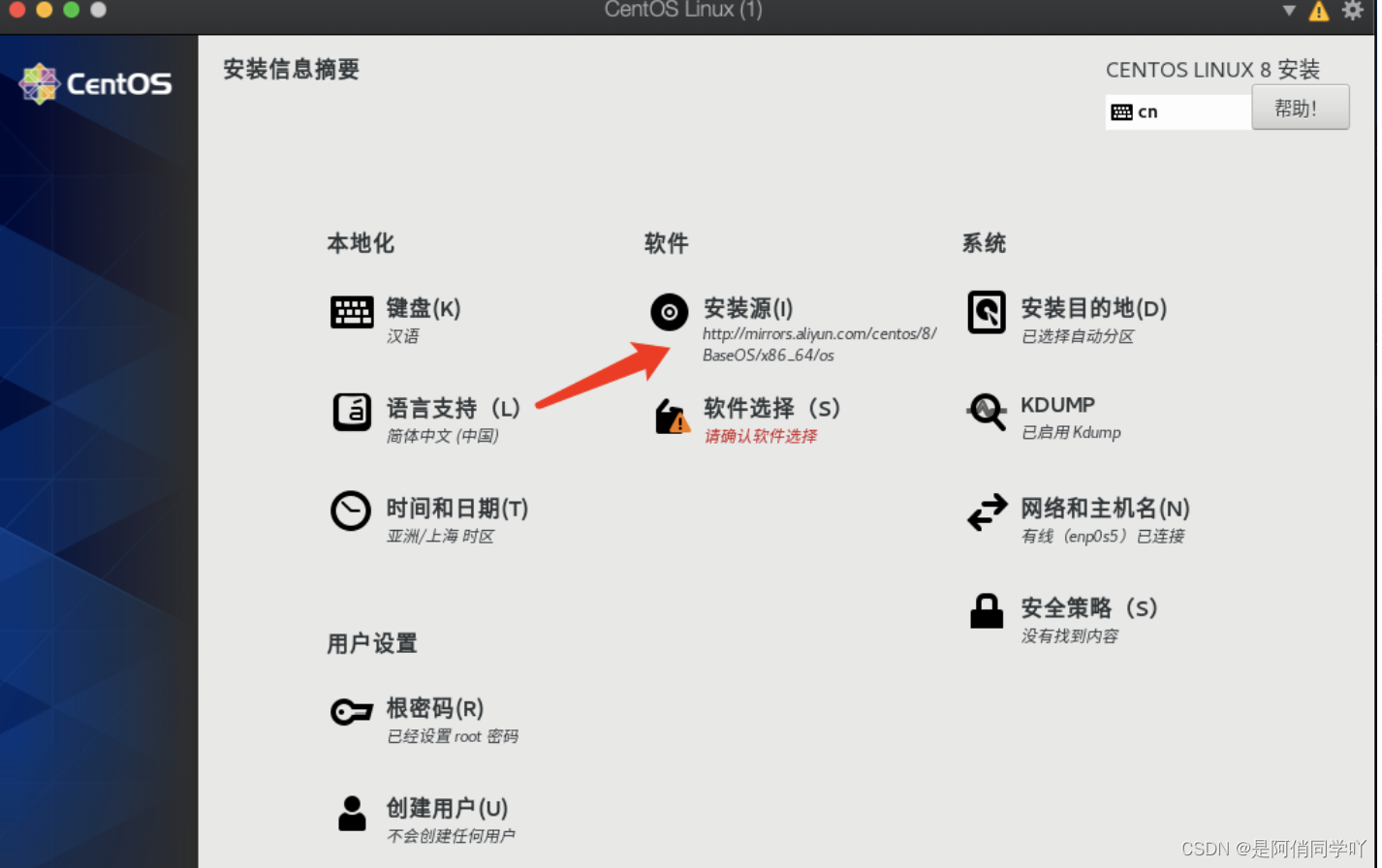
7、选择自定义设置
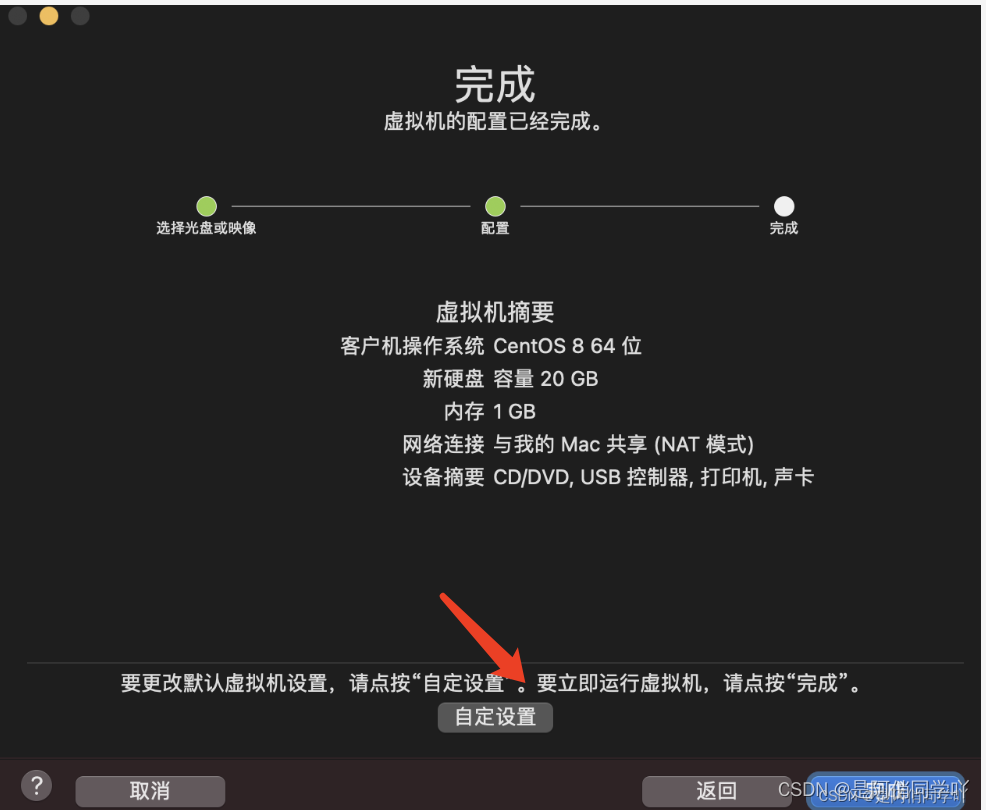
8、选择虚拟机存储位置,点击存储‘
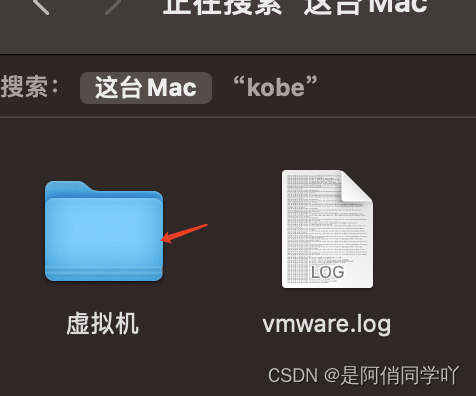
9、点击CD/DVD图标,弹出界面选中连接CD/DVD驱动器,选择第二步骤安装好的ISO镜像
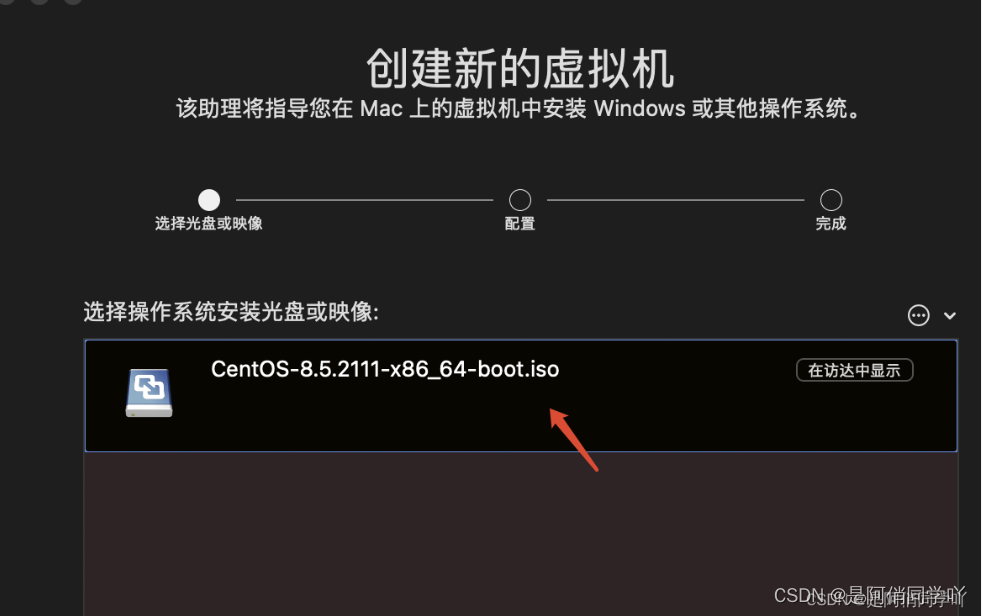
10、选择CD/DVD,点击启动图标。
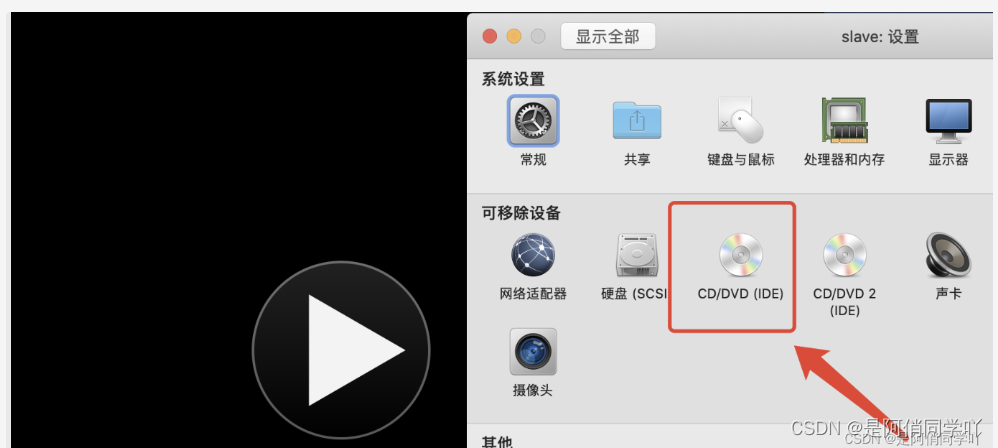
11、开启虚拟机,安装系统
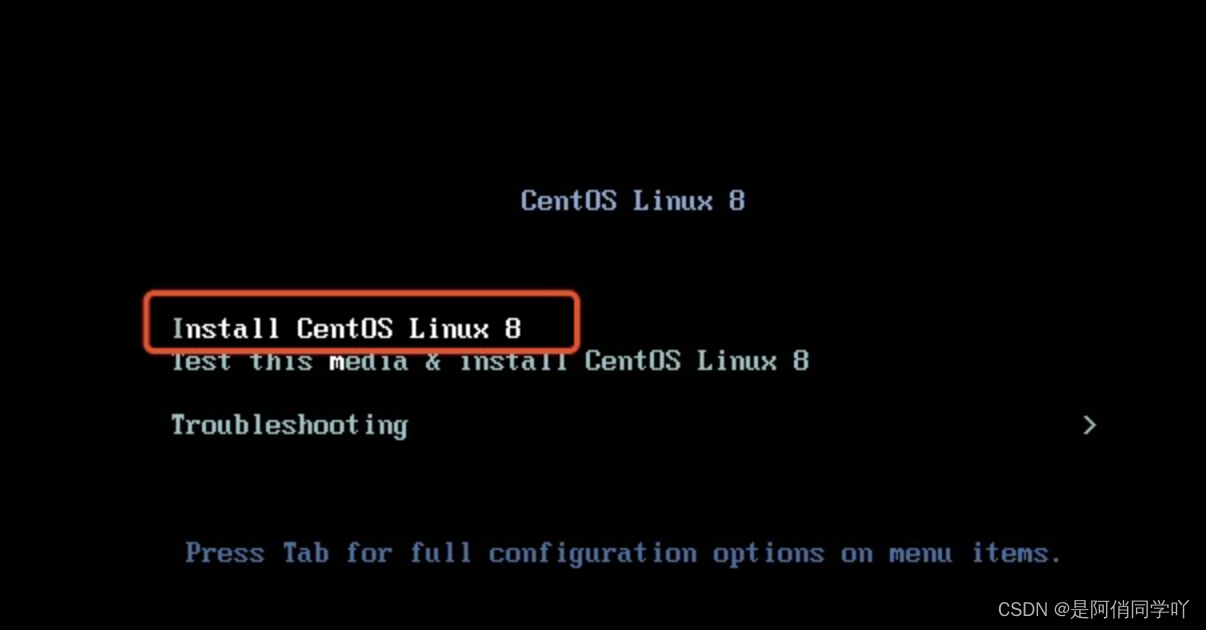
如图所示
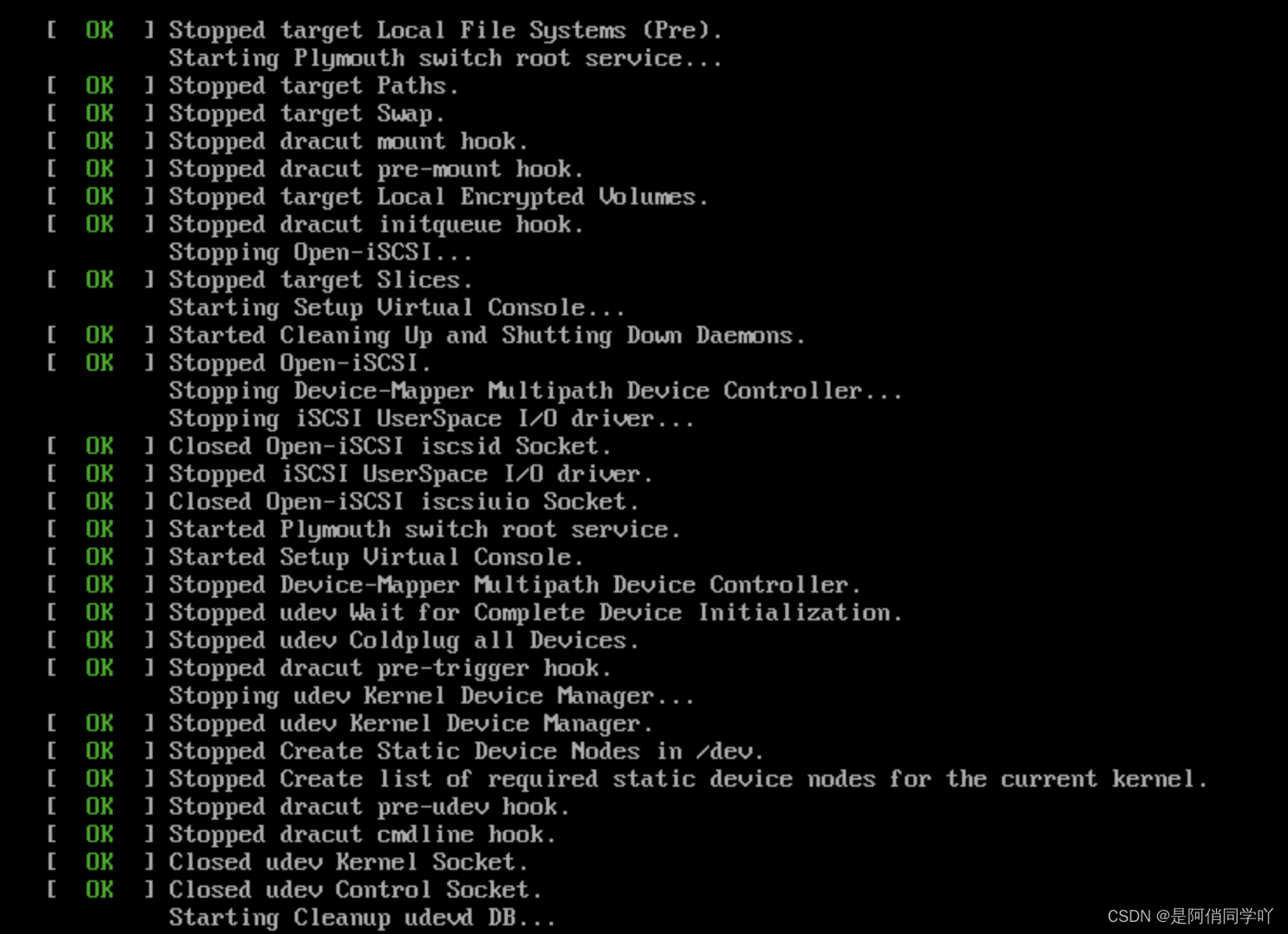
12、设置root密码,等待安装完成

13、进度条安装完成后,点击重启
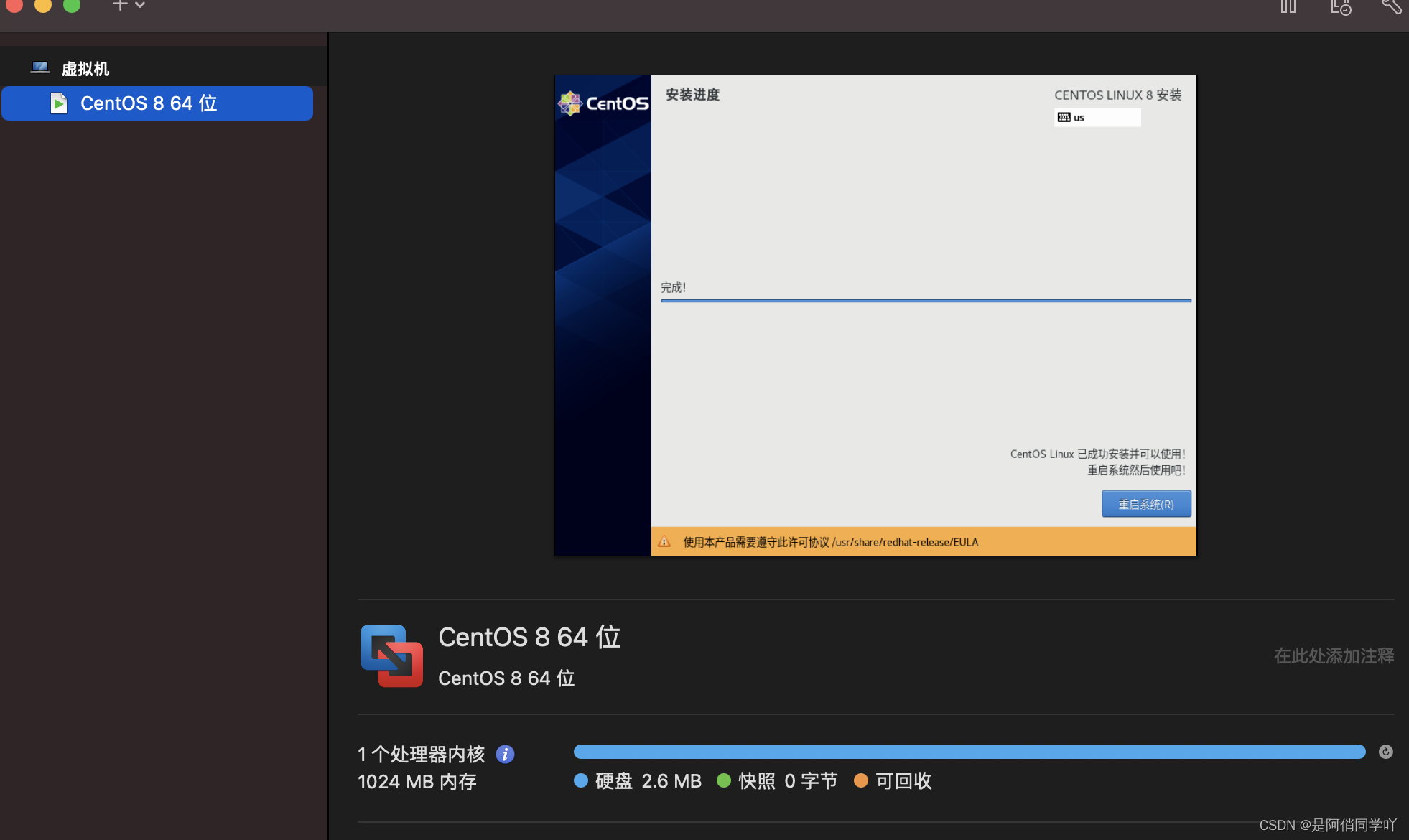
14、重启完成后到达登录界面,至此安装完毕